By Adela D. Louie, Last Update: December 12, 2023
Haben Sie sich jemals gewünscht, Sie könnten diesen gruseligen Bosskampf noch einmal erleben oder Ihre erstaunlichen Gaming-Erfolge teilen? Die Antwort lautet: Lernen So nehmen Sie den Bildschirm auf der PS4 auf Gerät. Wir sind Ihre zuverlässigen Co-Piloten bei diesem digitalen Abenteuer und dieser praktische Leitfaden hilft Ihnen dabei, die Aufnahmefunktionen Ihrer Konsole optimal zu nutzen.
Egal, ob Sie Gelegenheitsspieler sind oder es möchten Gaming-Videos aufnehmenMachen wir das Aufnehmen auf Ihrer PS4 einfach und unterhaltsam. Bringen Sie die Spiele in Schwung und mögen Ihre Gewinne für immer anhalten!
Teil Nr. 1: Was ist PS4 und seine Funktionen?Teil #2: Warum müssen Benutzer ihre PS4-Spiele auf dem Bildschirm aufzeichnen?Teil #3: Methoden zur Bildschirmaufnahme auf PS4Teil Nr. 4: Kostenloses Tool zum Aufzeichnen Ihrer PS4-Spiele – FoneDog Screen RecorderSchlussfolgerung
Teil Nr. 1: Was ist PS4 und seine Funktionen?
Bevor wir uns nun mit der Bildschirmaufnahme auf der PS4 befassen, sollten wir lernen, was das ist. Ein Spielsystem namens PlayStation 4 (PS4) wurde von Sony Interactive Entertainment entwickelt und 2013 veröffentlicht. Nach ihrer Veröffentlichung im November 2013 schoss die PlayStation 4 als eine der beliebtesten Spielekonsolen der Welt an die Spitze der Charts. Hier sind einige wichtige Funktionen der PlayStation 4:
-
Leistungsstarke Hardware: Die PS4 verfügt über einen maßgeschneiderten Single-Chip-Prozessor mit einer AMD Jaguar Achtkern-CPU und einer Radeon-GPU, die hochwertige Grafik und Leistung für Spiele bietet.
-
DualShock 4-Controller: Der dazugehörige Controller namens DualShock 4 verfügt über ein Touchpad, eine Lichtleiste zur Spieleridentifizierung sowie verbesserte Analogsticks und Trigger für eine präzise Steuerung.
-
Benutzeroberfläche (UI): Die PS4-Oberfläche ist benutzerfreundlich und verfügt über ein dynamisches Menüsystem, das es Spielern ermöglicht, nahtlos zwischen Spielen, Medien und anderen Anwendungen zu navigieren.
-
Soziale Integration: Die PS4 legt Wert auf soziales Spielen und Teilen. Spieler können Screenshots und Videoclips aufnehmen und teilen, sich mit Freunden verbinden und sogar ihr Gameplay über Plattformen wie Twitch live streamen.
-
PlayStation Network (PSN): PSN ist ein Online-Gaming-Dienst für die PlayStation-Spielekonsole, der es Spielern ermöglicht, eine Verbindung herzustellen, Multiplayer-Spiele zu spielen und auf digitale Inhalte zuzugreifen.
-
Spielbibliothek: Die PS4 verfügt über eine umfangreiche und vielfältige Spielebibliothek mit exklusiven Titeln wie „The Last of Us“, der „Uncharted“-Reihe und „God of War“ sowie einer breiten Palette an Spielen von Drittanbietern.
-
Unterhaltungs-Apps: Neben Gaming dient die PS4 als Entertainment-Hub mit Apps für Streaming-Dienste wie Netflix, Hulu und Spotify.
-
PlayStation VR: Die PS4 unterstützt Virtual-Reality-Gaming über das PlayStation VR-Headset und bietet so ein beeindruckendes Spielerlebnis.
Teil #2: Warum müssen Benutzer ihre PS4-Spiele auf dem Bildschirm aufzeichnen?
Benutzer können mehrere Gründe dafür haben, zu wissen, wie man Bildschirmaufzeichnungen auf PS4 durchführt. Hier sind einige häufige Beweggründe:
- Erinnern Sie sich an unvergessliche Momente:
- Mit der Bildschirmaufzeichnung können Spieler unvergessliche Momente ihres Spiels festhalten und festhalten, wie zum Beispiel beeindruckende Siege, herausfordernde Bosskämpfe oder unerwartete Ereignisse im Spiel.
Erfolge teilen:
- Gamer möchten ihre Gaming-Erfolge oft Freunden, der Familie oder der breiteren Gaming-Community präsentieren. Die Bildschirmaufzeichnung bietet eine Möglichkeit, Gameplay-Highlights, Erfolge und interessante Gameplay-Strategien zu teilen.
Erstellen Sie Inhalte für soziale Medien:
- Mit der Zunahme von Gaming-Inhalten auf Plattformen wie YouTube und Twitch nutzen viele Gamer Bildschirmaufzeichnungen, um Inhalte zu erstellen und zu teilen. Dazu können Let's Play-Videos, Komplettlösungen oder unterhaltsame Zusammenstellungen gehören.
Überprüfung und Analyse:
- Durch die Bildschirmaufzeichnung können Spieler ihr eigenes Gameplay zur Selbstverbesserung überprüfen. Die Analyse von aufgezeichnetem Filmmaterial kann dabei helfen, Fehler zu erkennen, Strategien zu verfeinern und die Spielfähigkeiten insgesamt zu verbessern.
Spielfortschritt dokumentieren:
- Das Aufzeichnen des Gameplays ist eine Möglichkeit, den Fortschritt eines Spiels zu dokumentieren. Dies kann als persönliche Referenz wertvoll sein oder um den gesamten Weg zum Abschluss eines Spiels mit anderen zu teilen.
Bildungs Gründe:
- Bildschirmaufzeichnungen können zu Bildungszwecken verwendet werden, beispielsweise zum Erstellen von Tutorials oder Anleitungen, um anderen Spielern beim Navigieren in bestimmten Levels, beim Lösen von Rätseln oder beim Beherrschen bestimmter Spielmechaniken zu helfen.
Fehlerberichterstattung:
- Spieler, die innerhalb eines Spiels auf Fehler oder Probleme stoßen, können die Bildschirmaufzeichnung nutzen, um Beweise für das Problem zu erfassen. Dies kann nützlich sein, wenn Sie Spieleentwicklern Probleme zur Fehlerbehebung und Lösung melden.
Bewahren Sie In-Game-Geschichten auf:
- Viele moderne Spiele bieten reichhaltige Erzählungen und Handlungsstränge. Benutzer möchten möglicherweise ihr Gameplay aufzeichnen, um diese In-Game-Geschichten zu bewahren und mit anderen zu teilen.
Unterhaltung und Nostalgie:
- Manche Benutzer genießen es einfach, ihre Lieblingsspielmomente zur Unterhaltung oder aus nostalgischen Gründen noch einmal anzusehen. Die Bildschirmaufzeichnung bietet eine Möglichkeit, diese Erlebnisse noch einmal zu betrachten und zu erleben.
Im Wesentlichen dient die Bildschirmaufzeichnung auf der PS4 als vielseitiges Tool für Gamer, das es ihnen ermöglicht, ihre Spielerlebnisse auf verschiedene Weise zu teilen, zu analysieren und zu feiern. Ob zum persönlichen Vergnügen oder zum Engagement in der Gemeinschaft: Die Möglichkeit, Gameplay-Momente festzuhalten und zu teilen, ist zu einem integralen Bestandteil der Gaming-Kultur geworden.
Teil #3: Methoden zur Bildschirmaufnahme auf PS4
Es gibt verschiedene Möglichkeiten, Ihr Gameplay auf einem PlayStation 4-System auf dem Bildschirm aufzuzeichnen. Es ist wichtig, dass Sie bedenken, dass die Benutzeroberfläche und die Funktionen der PS4 seitdem möglicherweise aktualisiert oder geändert wurden. Im Folgenden sind die wichtigsten Optionen aufgeführt, die für die Bildschirmaufzeichnung auf der PS4 verfügbar sind:
Methode Nr. 1: Integrierte Bildschirmaufzeichnung: Verwenden der Share-Taste
Die PS4 verfügt über eine integrierte Funktion, die es Benutzern ermöglicht, ganz einfach Gameplay-Momente festzuhalten und zu teilen, indem sie die Share-Taste auf dem DualShock 4-Controller verwenden.
Wie man verwendet:
- Drücken Sie die Share-Taste: Verwenden Sie beim Spielen eines Spiels den Controller Teilen Taste. Durch kurzes Drücken wird ein Screenshot aufgenommen, während durch längeres Drücken (Halten der Taste) das Teilen-Menü geöffnet wird.
- Videoclip speichern: Wählen Sie im Menü „Teilen“ die Option „Videoclip speichern“ Möglichkeit. Diese Aktion speichert die letzten 15 Minuten Ihres Spiels. Sie haben die Flexibilität, diese Aufnahmedauer in den Freigabeeinstellungen anzupassen.
- Trimmen und Teilen: Navigieren Sie nach dem Speichern des Clips zur Aufnahmegalerie im Hauptmenü, um Ihre aufgenommenen Videos zu finden und zu bearbeiten. Hier können Sie den Clip zuschneiden und auf Plattformen wie YouTube oder Facebook teilen.
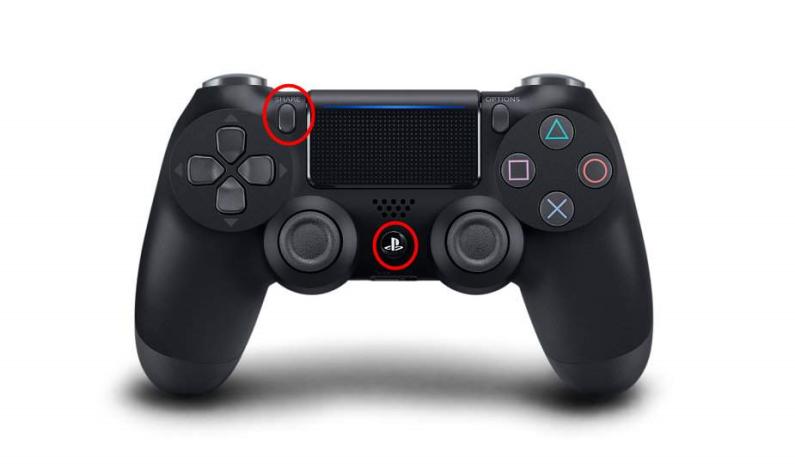
Methode Nr. 2: Externes Aufnahmegerät:
Eine andere Methode besteht darin, ein externes Aufnahmegerät zum Aufzeichnen des Gameplays zu verwenden. Diese Methode wird häufig von Inhaltserstellern für qualitativ hochwertigere Aufnahmen und zusätzliche Anpassungsoptionen bevorzugt.
Wie man verwendet:
- Schließen Sie das Aufnahmegerät an: Erwerben Sie ein externes Aufnahmegerät und verbinden Sie es mit Ihrer PS4. Zu den gängigen Optionen gehören Geräte bekannter Marken wie Elgato, AVerMedia oder Razer.
- Installation und Einrichtung: Befolgen Sie die Richtlinien des Herstellers des Aufnahmegeräts für die Installation der erforderlichen Software auf Ihrem Computer und die Konfiguration der Hardware.
- Gameplay aufzeichnen: Sobald die Einrichtung abgeschlossen ist, beginnt das Capture-Gerät mit der Aufzeichnung des Gameplays direkt von Ihrer PS4. Normalerweise können Sie den Aufnahmevorgang über die Software auf Ihrem Computer überwachen.
- Bearbeiten und Teilen: Nach der Aufnahme können Sie das Filmmaterial mit einer Videobearbeitungssoftware auf Ihrem Computer bearbeiten und das bearbeitete Video anschließend auf verschiedenen Plattformen verteilen.
Tipps:
- Passen Sie die Einstellungen im Menü „Teilen“ an, um Aufnahmeoptionen wie Videolänge und -qualität anzupassen.
- Stellen Sie sicher, dass auf Ihrer PS4 genügend freier Speicherplatz zum Speichern von Videoclips vorhanden ist.
- Wenn Sie sich für die externe Methode entscheiden, experimentieren Sie mit verschiedenen Aufnahmegeräten, um eines zu finden, das Ihren Anforderungen entspricht.
Teil Nr. 4: Kostenloses Tool zum Aufzeichnen Ihrer PS4-Spiele – FoneDog Screen Recorder
FoneDog Bildschirmrekorder ist ein vielseitiges und benutzerfreundliches Tool, das als wertvolle Ressource zum Erfassen und Aufzeichnen Ihrer Spielerlebnisse auf PS4 dient. Diese kostenlose Software bietet eine intuitive Benutzeroberfläche und eine Reihe von Funktionen, die sie zu einer ausgezeichneten Wahl für Gamer machen, die eine effiziente Möglichkeit suchen, ihr Gameplay zu dokumentieren und zu teilen.
 Free Download
Für Windows
Free Download
Für Windows
 Free Download
Für normale Macs
Free Download
Für normale Macs
 Free Download
Für M1, M2, M3
Free Download
Für M1, M2, M3
Nachfolgend finden Sie eine Anleitung dazu So nehmen Sie den Bildschirm auf der PS4 auf mit diesem Kostenloser Bildschirmrekorder zum Ausprobieren:
- Herunterladen und installieren:
- Beginnen Sie mit dem Herunterladen und Installieren von FoneDog Screen Recorder auf Ihrem Computer. Die Software ist sowohl mit Windows- als auch mit Mac-Betriebssystemen kompatibel.
Verbinde deine PS4 mit deinem Computer:
- Stellen Sie sicher, dass Ihre PS4 über ein HDMI-Kabel oder ein alternatives Capture-Karten-Setup mit Ihrem Computer verbunden ist. Dadurch kann FoneDog Screen Recorder das Gameplay aufzeichnen.
Starten Sie den FoneDog Screen Recorder:
- Öffnen Sie die FoneDog Screen Recorder-Anwendung auf Ihrem Computer. Machen Sie sich mit der benutzerfreundlichen Oberfläche vertraut.
Aufnahmebereich auswählen:
- Passen Sie den Aufnahmebereich an das PS4-Gameplay-Fenster an. FoneDog Screen Recorder bietet Flexibilität bei der Auswahl des Aufnahmebereichs.
Einstellungen anpassen:
- Erkunden Sie die Einstellungen, um Ihre Aufnahmepräferenzen anzupassen. Passen Sie Parameter wie Videoqualität, Bildrate und Audioeinstellungen an Ihre spezifischen Anforderungen an.
Aufzeichnung starten:
- Drücken Sie auf "Aufzeichnung" Klicken Sie auf die Schaltfläche, um mit der Aufnahme Ihres PS4-Gameplays zu beginnen. Der FoneDog Screen Recorder zeichnet Ihre Gaming-Sitzung nahtlos in Echtzeit auf.
Fertig stellen und speichern:
- Sobald Ihr Spiel abgeschlossen ist, drücken Sie die Taste "Halt" Taste, um die Aufnahme zu beenden. FoneDog Screen Recorder speichert die aufgezeichnete Datei automatisch an Ihrem angegebenen Speicherort.
Bearbeiten und teilen:
- FoneDog Screen Recorder bietet auch grundlegende Bearbeitungswerkzeuge. Schneiden Sie Ihre Aufnahme zu, um wichtige Momente hervorzuheben und eine persönliche Note zu verleihen, bevor Sie Ihr Gameplay in sozialen Medien oder anderen Plattformen teilen.

Menschen Auch LesenUltimativer Leitfaden 101: So führen Sie eine Bildschirmaufzeichnung unter Windows durch2023 Anfängerleitfaden: So nehmen Sie Videos auf dem Mac auf
Schlussfolgerung
So So nehmen Sie den Bildschirm auf der PS4 auf? Zusammenfassend lässt sich sagen, dass das Festhalten Ihrer epischen PS4-Gaming-Momente mit FoneDog Screen Recorder ein Kinderspiel ist. Seine benutzerfreundliche Oberfläche, anpassbare Einstellungen und nahtlose Aufzeichnung machen es zum idealen Werkzeug. Entfesseln Sie Ihre Gaming-Fähigkeiten und teilen Sie Ihre Siege mühelos. Probieren Sie FoneDog Screen Recorder noch heute aus und verwandeln Sie Ihr Gameplay in unvergessliche Erinnerungen!


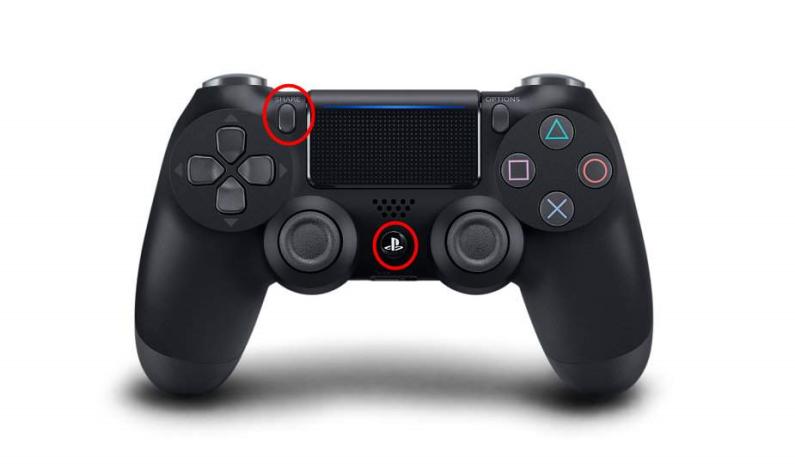
Free Download
Für Windows
Free Download
Für normale Macs
Free Download
Für M1, M2, M3

/
/